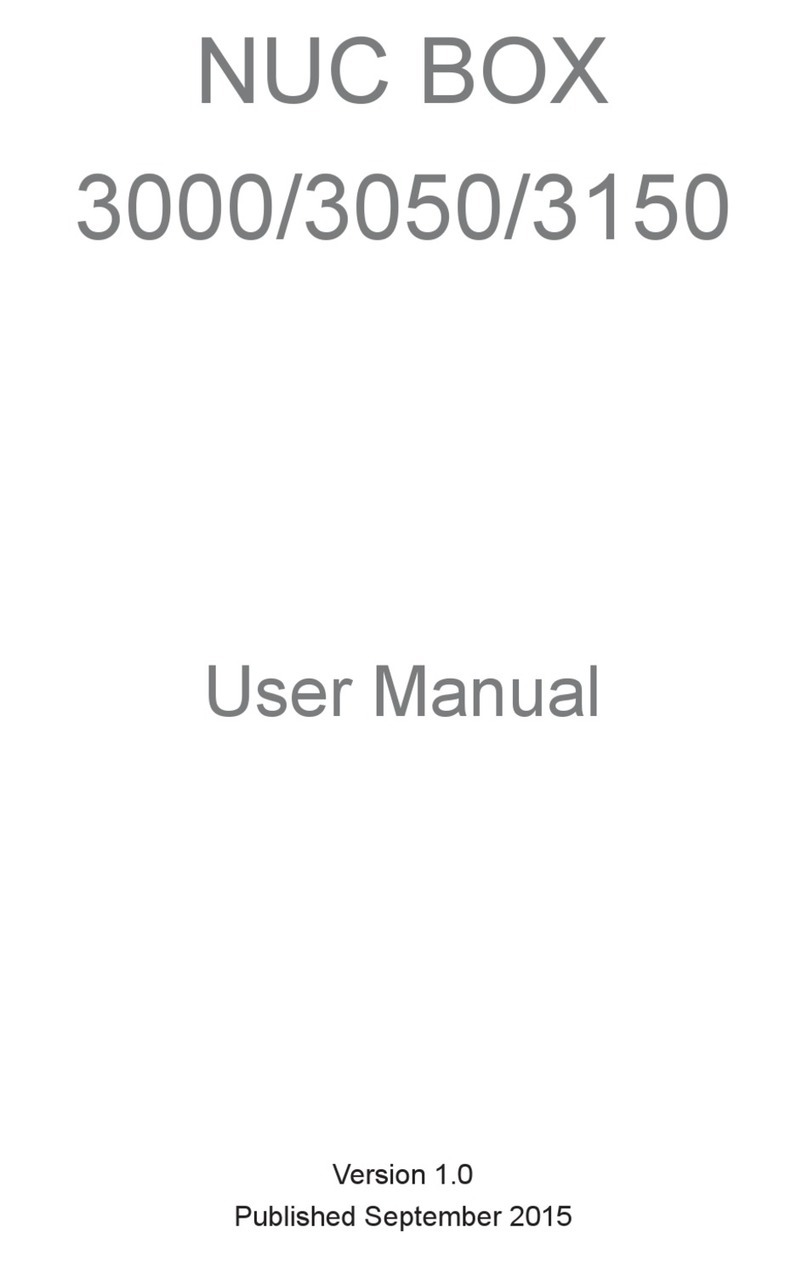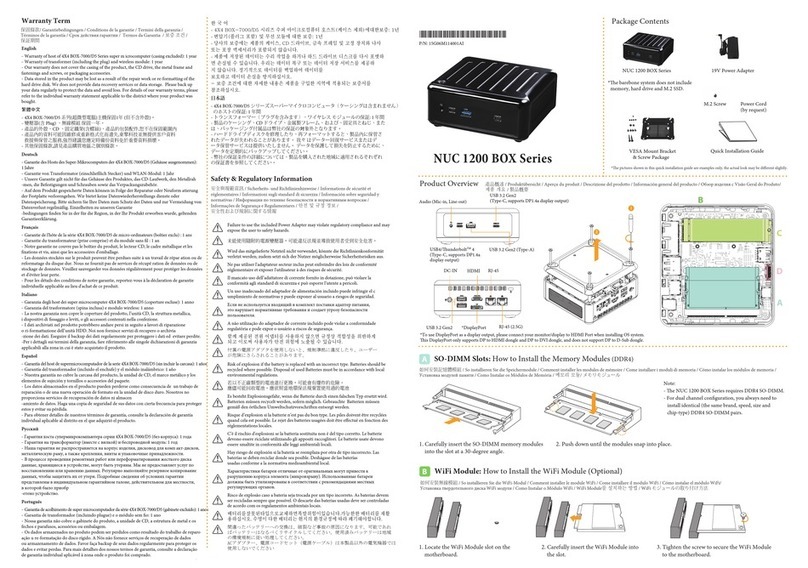Quick Installation
1. Connecting USB Devices
(USB2.0 Ports)
Anti-Slip Pad Usage
2. Connecting a VGA Monitor
(VGA Port)
4. Connecting an HDMI Device
(HDMI Port)
3. Connecting the Network
(RJ-45 LAN Port)
Reinstalling System Components
1. Remove the cover screws on the rear
panel.
2. Slide the side cover toward the rear
panel and pull the side cover upwards.
3. To change the storage drives, you need
to remove the SATA and power cables
from the ODD / HDD first, then unscrew
the screws from both sides.
4. Pull the ODD / HDD rack backwards and
take it out from the bay.
5. Unscrew the screws from the side of
the ODD / HDD rack, and change your
required ODD / HDD.
6. Refer to the steps above to place the
new ODD / HDD to the chassis. Replace
the side cover and fasten the screws.
English
Español
onailatIsiaçnarFhcstueD
sêugutroP
11. Connecting an Optical Device
(Optical S/PDIF Out Port)
13. Powering on the System
14. Connecting Headphones /
Microphones / USB3.0 Devices
(Power Switch)
7. Connecting Stereo Speakers or
Headphones (Front L/R Out Port)
6. Connecting an External Audio Device.
(Line In Port for 2/4/6 Channel;
Rear Port for 8 Channel)
8. Connecting a Microphone
(Mic In Port)
12. Connecting Power
(DC-In Jack)
9. Connecting Center / Subwoofer
Speakers (Center/LEF Port)
10. Connecting Side Speakers
(Side Port for 4/6/8 Channel)
Installing the Second HDD
1. Please follow steps 1 to 4 above, and
remove the ODD and the first HDD in
advance. Then fasten the screws of
the second HDD to the rack.
2. Place the first HDD to the rack and
fasten the screws from both sides.
3. Place the ODD to the rack and fasten
the screws from both sides. Replace
the rack to the chassis.
4. Connect the SATA and power cables
to the ODD and the bottom HDD.
5. Connect the other SATA and power
cables to SATA3_1 and J1 connectors
on the motherboard.
6. Connect the other end to the top HDD.
7. Replace the side cover and fasten the
screws.
System-Schnellinstallation
1. USB-Geräte verbinden (USB 2.0-Anschlüsse)
2. Einen VGA-Monitor verbinden (VGA-Anschluss)
3. Mit einem Netzwerk verbinden (RJ-45 LAN-Anschluss)
4. Ein HDMI-Gerät verbinden (HDMI-Anschluss)
5. DVI-Gerät anschließen (DVI-Anschluss)
6. Anschließen eines externen Audiogerätes (Line In-Anschluss zur 2-/4-/6-Kanal-Ausgabe;
Anschluss an der Rückseite zur 8-Kanal-Ausgabe)
7. Stereolautsprecher oder Kopfhörer verbinden (Vorderer L-/R-Ausgang)
8. Ein Mikrofon verbinden (Mikrofoneingang)
9. Mittlere / Subwoofer-Lautsprecher verbinden (Mittlerer/LEF-Anschluss)
10. Anschließen der seitlichen Lautsprecher (seitlicher Anschluss zur 4-/6-/8-Kanal-Ausgabe)
11. Ein optisches Gerät verbinden (Optischer S/PDIF-Ausgang)
12. An das Stromnetz anschließen (DC-Eingang)
13. Das System einschalten (Ein-/Ausschalter)
14. Kopfhörer / Mikrofon / USB 3.0-Geräte anschließen
Nutzung des rutschfesten Feldes
Wiedereinsetzen der Systemkomponenten
1. Entfernen Sie die Schrauben der Abdeckung an der Rückseite.
Hinweis: Bitte überzeugen Sie sich aus Sicherheitsgründen davon, dass das Netzkabel
vom Stromnetz getrennt ist, bevor Sie das Gehäuse öffnen.
2. Schieben Sie die seitliche Abdeckung in Richtung der Rückseite; ziehen Sie die
seitliche Abdeckung dann nach oben weg.
3. Zum Austauschen der Speicherlaufwerke müssen Sie zuerst die SATA- und Netzkabel
des ODD bzw. der HDD entfernen und die Schrauben an beiden Seiten lösen.
4. Ziehen Sie die Halterung des ODD bzw. der HDD nach hinten; entfernen Sie sie vom
Einschub.
5. Lösen Sie die Schrauben an der Unterseite der ODD- / HDD-Halterung; wechseln Sie
je nach Bedarf das ODD bzw. die HDD.
6. Halten Sie sich beim Platzieren des neuen ODD bzw. der neuen HDD im Gehäuse an
die obengenannten Schritte. Bringen Sie die seitliche Abdeckung wieder an; befestigen
Sie die Schrauben.
Installation der zweiten HDD
1. Bitte befolgen Sie zur Installation der zweiten HDD die obengenannten Schritte 1 bis 4;
entfernen Sie zuvor das ODD und die erste HDD. Befestigen Sie dann die Schrauben
der zweiten HDD an der Halterung.
2. Platzieren Sie die erste HDD an der Halterung und ziehen Sie die Schrauben an beiden
Seiten fest.
3. Platzieren Sie das ODD an der Halterung und befestigen Sie die Schrauben an beiden
Seiten. Setzen Sie die Halterung wieder im Gehäuse ein.
4. Verbinden Sie ein Ende der SATA- und Netzkabel mit dem ODD und das andere Ende
mit der unteren HDD.
5. Verbinden Sie die anderen SATA- und Netzkabel mit den SATA3_1- und J1-
Anschlüssen am Motherboard.
6. Verbinden Sie das andere Ende mit der oberen HDD.
7. Bringen Sie die seitliche Abdeckung wieder an; befestigen Sie die Schrauben.
Quick Installation
1. Connecting USB Devices (USB2.0 Ports)
2. Connecting a VGA Monitor (VGA Port)
3. Connecting the Network (RJ-45 LAN Port)
4. Connecting an HDMI Device (HDMI Port)
5. Connecting a DVI Device (DVI Port)
6. Connecting an External Audio Device (Line In Port for 2/4/6 Channel; Rear Port for 8
Channel)
7. Connecting Stereo Speakers or Headphones (Front L/R Out Port)
8. Connecting a Microphone (Mic In Port)
9. Connecting Center / Subwoofer Speakers (Center/LEF Port)
10. Connecting Side Speakers (Side Port for 4/6/8 Channel)
11. Connecting an Optical Device (Optical S/PDIF Out Port)
12. Connecting Power (DC-In Jack Port)
13. Powering on the System (Power Switch)
14. Connecting Headphones / Microphones / USB3.0 Devices
Anti-Slip Pad Usage
Reinstalling System Components
1. Remove the cover screws on the rear panel.
Note: For safety reasons, please ensure that the power cord is disconnected before
opening the case.
2. Slide the side cover toward the rear panel and pull the side cover upwards.
3. To change the storage drives, you need to remove the SATA and power cables from
the ODD / HDD first, then unscrew the screws from both sides.
4. Pull the ODD / HDD rack backwards and take it out from the bay.
5. Unscrew the screws from the side of the ODD / HDD rack, and change your required
ODD / HDD.
6. Refer to the steps above to place the new ODD / HDD to the chassis. Replace the side
cover and fasten the screws.
Installing the Second HDD
1. To install the second HDD, please follow steps 1 to 4 above, and remove the ODD and
the first HDD in advance. Then fasten the screws of the second HDD to the rack.
2. Place the first HDD to the rack and fasten the screws from both sides.
3. Place the ODD to the rack and fasten the screws from both sides. Replace the rack to
the chassis.
4. Connect the SATA and power cables to the ODD and the bottom HDD.
5. Connect the other SATA and power cables to SATA3_1 and J1 connectors on the
motherboard.
6. Connect the other end to the top HDD.
7. Replace the side cover and fasten the screws.
Instalación rápida del sistema
1. Conexión de dispositivos USB (Puertos USB 2.0)
2. Conexión de un monitor VGA (Puerto VGA)
3. Conexión a la red (Puerto RJ-45 LAN)
4. Conexión de un dispositivo HDMI (Puerto HDMI)
5.
Conexión de un dispositivo DVI (puerto DVI)
6. Conectar el dispositivo de audio externo (Puerto de entrada de línea para 2/4/6 canales;
Puerto posterior para 8 canales)
7. Conexión de altavoces o auriculares estéreo (Puerto de Salida I/D frontal)
8. Conexión de micrófono (Puerto de Entrada de micrófono)
9. Conexión de altavoces central / Subwoofer (Puerto Central / LEF)
10. Conectar los altavoces laterales (Puerto lateral para 4/6/8 canales)
11. Conexión de un dispositivo óptico (Puerto de Salida S/PDIF óptica)
12. Conexión de la alimentación (Toma de entrada DC)
13. Encendido del sistema (Interruptor de encendido)
14. Conexión de unos auriculares / Un micrófono / Un dispositivo USB 3.0
Uso de la alfombrilla antideslizante
Reinstalación de los componentes del sistema
1. Retire los tornillos de la cubierta situados en el panel posterior.
Nota: Por razones de seguridad, es necesario asegurarse de que el cable de
alimentación se encuentra desconectado antes de abrir la carcasa.
2. Deslice la cubierta lateral hacia el panel posterior y tire de ella hacia arriba.
3. Para cambiar las unidades de almacenamiento, deberá desconectar los cables SATA
y de alimentación de las unidades ODD / HDD en primer lugar, así como desenroscar
los tornillos instalados a ambos lados.
4. Tire del soporte de unidades ODD / HDD hacia atrás y extráigalo de la bahía.
5. Desenrosque los tornillos instalados a los lados del soporte de unidades ODD / HDD y
cambie la unidad ODD / HDD que desee.
6. Siga los pasos descritos anteriormente para colocar la nueva unidad ODD /HDD en el
chasis. Vuelva a colocar la cubierta lateral y fije los tornillos.
Instalación de la segunda unidad HDD
1. Para instalar la segunda unidad HDD, siga los pasos 1 a 4 descritos anteriormente,
extrayendo previamente la unidad ODD y la primera unidad HDD. A continuación, fije
los tornillos de la segunda unidad HDD al soporte.
2. Coloque la primera unidad HDD en el soporte y sujétela fijando los tornillos a ambos
lados.
3. Coloque la unidad ODD en el soporte y sujétela fijando los tornillos a ambos lados.
Vuelva a colocar el soporte en el chasis.
4. Conecte un extremo de los cables SATA y de alimentación a la unidad ODD y el otro
extremo a la unidad HDD inferior.
5. Conecte los otros cables SATA y de alimentación a los conectores SATA3_1 y J1 de la
placa base.
6. Conecte el otro extremo a la unidad HDD superior.
7. Vuelva a colocar la cubierta lateral y fije los tornillos.
Краткая инструкция
1. Подключение устройств USB (разъемы USB 2.0)
2. Подключения монитора (разъем VGA)
3. Подключение сетевого кабеля (разъем RJ-45 LAN)
4. Подключение устройства HDMI (разъем HDMI)
5. Подключение устройства с интерфейсом DVI (порт DVI)
6. Подключение внешнего аудиоустройства (линейный вход для 2, 4, 6 каналов; выход
тыловых каналов для 8 каналов)
7. Подключение стереодинамиков или наушников (разъем для фронтальных динамиков)
8. Подключения микрофона (разъем для микрофона)
9. Подключения центрального динамика / сабвуфер (разъем для центрального
динамика / сабвуфера)
10. Подключение боковых АС (боковой порт для 4, 6, 8 каналов)
11. Подключение оптических устройств (оптический разъем S/PDIF Out)
12. Подключение питание (разъем питания DC-In)
13. Включение системы (кнопка питания)
14. Подключение наушников, микрофона, устройств с интерфейсом USB3.0
Использование прорезиненных вставок
Reinstalling System Components
Переустановка компонентов системы
1. Открутите винты на задней панели.
Примечание: в целях безопасности перед открытием корпуса убедитесь, что кабель
питания отключен.
2. Выдвиньте боковую крышку через заднюю панель и потяните ее вверх.
3. Для замены жестких дисков сначала отключите SATA кабель и кабель питания, затем
открутите винты с обеих сторон.
4. Потяните корзину жестких дисков / оптического привода назад и вытащите ее из
корпуса.
5. Открутите винты на обеих сторонах привода / корзины жестких дисков.
6. Пройдите описанные выше шаги для установки корзины жестких дисков / оптического
привода. Установите боковую крышку и закрутите винты.
Установка второго жесткого диска
1. Для установки второго жесткого диска повторите первые четыре шага, описанных
выше, заранее убрав жесткий диск и привод оптических дисков. Зафиксируйте
второй жесткий диск в корзине.
2. Поместите первый жесткий диск в корзину и закрутите винты (с обоих сторон).
3. Поместите привод оптических дисков в корзину и закрутите винты (с обеих сторон).
Установите корзину в систему.
4. Подключите кабель питания и кабель SATA с одной стороны к приводу оптических
дисков, с другой - к нижней части жесткого диска.
5. Подключите второй SATA кабель и кабель питания к SATA3_1 и J1 на материнской
плате, соответственно.
6. Подключите другой конец кабеля к нижнему жесткому диску.
7. Установите боковую крышку и закрутите винты.
Instalação Rápida do Sistema
1. Ligar os Dispositivos USB (Portas USB 2.0)
2. Ligar o Monitor VGA (Porta VGA)
3. Ligar a Rede (Porta RJ-45 LAN)
4. Ligar o Dispositivo HDMI (Porta HDMI)
5. Ligar um dispositivo DVI (Porta DVI)
6. Ligar o Dispositivo de Áudio Externo (Porta de entrada de linha para 2/4/6 canais; porta
traseira para 8 canais)
7. Ligar os Altifalantes ou Auscultadores Estéreo (Porta de Saída Frontal E/D)
8. Ligar o Microfone (Porta de Entrada do Microfone)
9. Ligar os Altifalantes Centrais / Subwoofer (Porta Central/LEF)
10. Ligar os Altifalantes Laterais (Porta lateral para 4/6/8 canais)
11. Ligar o Dispositivo Óptico (Porta de Saída Óptica S/PDIF)
12. Ligar a Energia (Porta de Tomada com Entrada DC)
13. Ligar o Sistema (Interruptor Eléctrico)
14. Ligar Auscultadores / Microfone / Dispositivos USB3.0
Utilização do Tapete Anti-Deslizamento
Reinstalação dos Componentes de Sistema
1. Remova os parafusos da tampa situada no painel traseiro.
Nota: Por motivos de segurança, por favor certifique-se de que o cabo eléctrico está
desligado, antes de abrir a caixa.
2. Deslize a cobertura lateral em direcção ao painel traseiro e puxe a mesma para cima.
3. Para mudar as unidades de armazenamento, precisa de primeiro remover o SATA e os
cabos eléctricos da ODD / HDD e desapertar os parafusos de ambos os lados.
4. Puxe o suporte da ODD / HDD para trás e retire o mesmo do compartimento.
5. Desaperte os parafusos da parte lateral do suporte da ODD / HDD e mude a ODD / HDD
necessária.
6. Para colocar a nova ODD / HDD no chassis, consulte os passos acima referidos. Volte a
colocar a tampa lateral e aperte os parafusos.
Instalação da Segunda HDD
1. Para instalar a segunda HDD, por favor siga os passos 1 a 4 acima referidos e retire
primeiro a ODD e a primeira HDD. Em seguida, Aperte os parafusos da segunda HDD ao
suporte.
2. Coloque a primeira HDD no suporte e aperte os parafusos de ambos os lados.
3. Coloque a ODD no suporte e aperte os parafusos de ambos os lados. Substitua o suporte
no chassis.
4. Ligue uma extremidade do SATA e os cabos eléctricos à ODD e a outra extremidade à
HDD inferior.
5. Ligue o outro SATA e os cabos eléctricos ao SATA3_1 e aos conectores J1 na placa-mãe.
6. Ligue a outra extremidade à HDD superior.
7. Substitua a tampa lateral e aperte os parafusos.
システムのクイック取り付け
1. USBデバイスを接続する(USB2.0ポート)
2. VGAモニタを接続する(VGAポート)
3. ネットワークを接続する(RJ-45 LANポート)
4. HDMIデバイスを接続する(HDMIポート)
5. DVI デバイスの接続 (DVI ポート)
6. 外部オーディオデバイス(2/4/6チャンネル用ラインインポート、8チャンネル用リアポ
ート)を接続する
7. ステレオスピーカーまたはヘッドフォンを接続する(前面L/Rアウトポート)
8. マイクを接続する(マイクインポート)
9. センター / サブウーファスピーカーを接続する(センター/LEFポート)
10. サイドスピーカーを接続する(4/6/8チャンネル用サイドポート)
11. 光学デバイスを接続する(光学S/PDIFアウトポート)
12. 電源を接続する(DCインジャックポート)
13. システムの電源をオンにする(電源スイッチ)
14. イヤホン / マイク / USB3.0 デバイスの接続
滑り止めパッドの使用
システムコンポーネントを再び取り付ける
1. リアパネルのカバーねじを外します。
注:安全のために、ケースを開ける前に電源コードを外していることを確認してくださ
い。
2. リアパネルの方にスライドカバーをスライドし、サイドカバーを上に引っ張ります。
3. ストレージデバイスを変更するには、まずODD / HDDからSATAと電源ケーブルを取り
外し、両側からねじを抜きます。
4. ODD / HDDラックを後方に引っ張り、ベイから取り出します。
5. ODD / HDDラックの側面からねじを抜き、必要なODD / HDDを変更します。
6. 上のステップを参照して、シャーシに新しいODD / HDDを取り付けます。 サイドカバ
ーを元に戻し、ねじで締め付けます。
2番目のHDDを取り付ける
1. 2番目のHDDを取り付けるには、上のステップ1~4に従いODDを取り外し最初のHDDを
前もって取り外してください。 それから、2番目のHDDをラックにねじで締め付けます。
2. 最初のHDDをラックに取り付け、両側からねじで締め付けます。
3. ODDをラックに取り付け、両側からねじで締め付けます。ラックをシャーシに戻しま
す。
4. SATAと電源ケーブルの一方の端をODDに、もう一方の端を下部HDDに接続します。
5. もう1つのSATAと電源ケーブルをマザーボードのSATA3_1とJ1コネクタに接続します。
6. ケーブルのもう一方の端を上部HDDに接続します。
7. サイドカバーを元に戻し、ねじで締め付けます。
빠른 시스템 설치
1. USB 장치(USB2.0 포트) 연결하기
2. VGA 모니터(VGA 포트) 연결하기
3. 네트워크(RJ-45 LAN 포트) 연결하기
4. HDMI 장치(HDMI 포트) 연결하기
5. DVI 장치 연결(DVI 포트)
6. 외부 오디오 장치 연결(2/4/6 채널용 라인 입력 포트, 8 채널용 후면 포트)
7. 스테레오 스피커 또는 헤드폰(전면 L/R 출력 포트) 연결하기
8. 마이크(마이크 입력 포트) 연결하기
9. 중앙/서브우퍼 스피커(중앙/LEF 포트) 연결하기
10. 측면 스피커 연결(4/6/8 채널용 측면 포트)
11. 광학 장치(광학 S/PDIF 출력 포트) 연결하기
12. 전원(DC 입력 잭 포트) 연결하기
13. 시스템 전원(전원 스위치) 켜기
14. 이어폰 / 마이크 / USB3.0 장치 연결
미끄럼 방지 패드 사용
시스템 구성부품 다시 설치하기
1. 후면판의 커버 나사를 제거합니다.
참고: 안전을 위해 케이스를 열기 전에 전원 코드를 분리하십시오.
2. 측면 커버를 후면판 쪽으로 밀고 측면 커버를 위쪽으로 당깁니다.
3. 저장 드라이브를 바꾸려면, 먼저 ODD / HDD에서 SATA 및 전원 케이블을 분리하고 양
쪽의 나사를 풀어야 합니다.
4. ODD / HDD 랙을 뒤쪽으로 당겨 베이에서 꺼냅니다.
5. ODD / HDD 랙 쪽에서 나사를 풀고 필요한 ODD / HDD로 바꿉니다.
6. 위의 단계를 참조하여 새 ODD/HDD를 섀시에 넣습니다. 측면 커버를 제자리에 끼우고
나사를 조여 고정합니다.
보조 HDD 설치하기
1. 보조 HDD를 설치하려면, 위의 단계 1 ~4를 수행한 다음 ODD와 기본 HDD를 먼저 제거
하십시오. 그리고 나서 나사를 조여 보조 HDD를 랙에 고정합니다.
2. 기본 HDD를 랙에 장착하고 양쪽에서 나사를 조여 고정합니다.
3. ODD를 랙에 장착하고 양쪽에서 나사를 조여 고정합니다. 랙을 다시 섀시에 원위치시킵
니다.
4. SATA 및 전원 케이블의 한쪽 끝을 ODD에, 그리고 반대쪽 끝을 하단 HDD에 연결합니
다.
5. 다른 SATA 및 전원 케이블을 메인보드의 SATA3_1과 J1 커넥터에 연결합니다.
6. 반대쪽 끝을 상단 HDD에 연결합니다.
7. 측면 커버를 제자리에 끼우고 나사를 조여 고정합니다.
Installation rapide du système
1. Branchement de périphériques USB (Ports USB 2.0)
2. Branchement du moniteur VGA (Port VGA)
3. Branchement du réseau (Port RJ-45 LAN)
4. Branchement de périphériques HDMI (Port HDMI)
5. Connexion de périphérique DVI (Port DVI)
6. Connexion du périphérique audio externe (Port d’entrée de ligne pour 2/4/6 canaux; Port
arrière pour 8 canaux)
7. Branchement de haut-parleurs ou d'un casque stéréo (Port de Sortie Avant Front G/D)
8. Branchement du microphone (Port d'entrée Mic)
9. Branchement des haut-parleurs centraux / Caisson de basses (Port Centre/LEF)
10. Connexion des haut-parleurs latéraux (Port latéral pour 4/6/8 canaux)
11. Branchement des périphériques optiques (Port de sortie S/PDIF optique)
12. Branchement de l'alimentation (Port d'entrée DC)
13. Mise sous tension du système (Interrupteur d'alimentation)
14. Connexion d'Écouteurs / D'un Micro / De périphériques USB3.0
Utilisation du patin antidérapant
Réinstallation des composants du système
1. Retirez les vis du capot sur le panneau arrière.
Remarque : Pour des raisons de sécurité, veuillez vous assurer que le cordon
d'alimentation est débranché avant d'ouvrir le boîtier.
2. Faites glisser le capot latéral vers le panneau arrière et tirez-le vers le haut.
3. Pour changer les disques de stockage, vous devez d'abord enlever les câbles SATA et
d'alimentation, des lecteurs optiques / disques durs, et dévisser les vis des deux côtés.
4. Tirez sur le rack à lecteur optique / disque dur vers l'arrière pour le sortir de la baie.
5. Dévissez les vis sur le côté du rack à lecteur optique / disques durs, et changez vos
lecteurs optiques / disques durs comme nécessaire.
6. Référez-vous aux étapes ci-dessus pour mettre en place le nouveau lecteur optique /
disque dur dans le châssis. Remettez ensuite en place le capot latéral et serrez les vis.
Installation du second disque dur
1. Pour installer le second disque dur, veuillez suivre les étapes 1 à 4, et enlever le lecteur
optique et le premier disque dur par avance. Fixez ensuite les vis du second disque dur
sur le rack.
2. Placez le premier disque dur sur le rack et serrez les vis des deux côtés.
3. Placez le lecteur optique sur le rack et serrez les vis des deux côtés. Remettez en place
le rack dans le châssis.
4. Branchez une extrémité des câbles SATA et d'alimentation sur le lecteur optique et l'autre
extrémité sur le disque dur inférieur.
5. Branchez les autres câbles SATA et d'alimentation sur les connecteurs SATA3_1 et J1 de
la carte mère.
6. Branchez l'autre extrémité sur le disque dur supérieur.
7. Remettez en place le capot lateral et serrez les vis.
Installazione rapida del sistema
1. Collegamento dei dispositivi USB (Porte USB2.0)
2. Collegamento del monitor VGA (Porta VGA)
3. Collegamento della rete (Porta RJ-45 LAN)
4. Collegamento dei dispositivi HDMI (Porta HDMI)
5. Collegamento dei dispositivi DVI (Porta DVI)
6. Collegamento dispositivi audio esterni (Porta ingresso linea per 2/4/6 canali; Porta
posteriore per 8 canali)
7. Collegamento delle casse stereo o delle cuffie (Porta uscita L/R frontale)
8. Collegamento del microfono (Porta ingresso microfono)
9. Collegamento della cassa centrale / Subwoofer (Porta centrale/LEF)
10. Collegamento casse laterali (Porta laterale 4/6/8 canali)
11. Collegamento dei dispositivi ottici (Porta uscita ottica S/PDIF)
12. Collegamento dell’alimentazione (Connettore ingresso CC)
13. Accensione del sistema (Interruttore d’alimentazione).
14. Collegamento di cuffie / Microfono / Dispositivi USB3.0
Uso del tappetino antiscivolo
Installazione degli elementi del sistema
1. Rimuovere le viti della copertura del pannello posteriore.
Nota: Per motivi di sicurezza, assicurarsi che il cavo d'alimentazione sia scollegato
prima di aprire il case.
2. Far scorrere la copertura laterale verso il pannello posteriore e sollevarla.
3. Per cambiare le unità d'archiviazione, prima è necessario rimuovere i cavi SATA e
d'alimentazione dalle unità ODD / HDD e poi allentare le viti su entrambi i lati.
4. Tirare indietro il rack ODD / HDD ed estrarlo dall’alloggio.
5. Allentare le viti sui lati del rack ODD / HDD e sostituire le unità ODD / HDD, come
necessario.
6. Fare riferimento alle istruzioni di cui sopra per installare la nuova unità ODD / HDD nel
telaio. Rimettere la copertura laterale e stringere le viti.
Installazione della seconda unità HDD
1. Per installare la seconda unità HDD, prima rimuovere l'unità ODD e la prima unità HDD
attenendosi alle istruzioni dei precedenti punti da 1 a 4. Poi stringere le viti della
seconda unità HDD sul rack.
2. Collocare la prima unità HDD sul rack e stringere le viti su entrambi i lati.
3. Collocare l’unità ODD sul rack e stringere le viti su entrambi i lati. Rimettere il rack nel
telaio.
4. Collegare una estremità dei cavi SATA e d'alimentazione all’unità ODD e l'altra
estremità all'unità HDD inferiore.
5. Collegare l'atra estremità del cavo SATA e d'alimentazione ai connettori SATA3_1 e J1
della scheda madre.
6. Collegare l'altra estremità all’unità HDD superiore.
7. Rimettere la copertura laterale e stringere le viti.
系统快速安裝
1. 連接USB裝置(USB 2.0 接口)
2. 連接VGA銀幕(VGA 接口)
3. 連接網路(RJ-45 LAN 接口)
4. 連接HDMI裝置(HDMI 接口)
5. 連接DVI裝置(DVI 接口)
6. 連接外部音頻裝置(Line In 接口,用於 2/4/6 聲道;後置聲道輸出接口,用於8聲道)
7. 連接立體聲喇叭或耳機(前置左/右聲道輸出接口)
8. 連接麥克風(麥克風接口)
9. 連接中央/超重低音喇叭(中央/LEF 接口)
10. 連接側邊喇叭(側邊聲道輸出接口,用於4/6/8聲道)
11. 連接光纖裝置(光纖S/PDIF輸出接口)
12. 連接電源(DC輸入插孔)
13. 開啟系統(電源開關)
14. 連接耳機/麥克風/USB3.0裝置
防滑墊的使用
重新安裝系统元件
1. 移除後背板的螺絲。
注意:為了安全考量,請在開啟機殼之前先拔掉電源線。
2. 將側蓋向後背板的方向滑動,並將側蓋向上提。
3. 若要更換儲存裝置,您需要先移除光碟機/硬碟的SATA線和電源線,然後再將兩側的螺
絲擰下。
4. 將光碟機/硬碟向後拉並將其從槽位中拉出。
5. 從光碟機/硬碟架的側面擰下螺絲,並更換您需要的光碟機/硬碟。
6. 請參考上述步驟將新的光碟機/硬碟置入機殼內,再將側面板裝回到機殼並用螺絲擰緊。
安裝第二顆硬碟
1. 若要安裝第二塊硬碟,請按照上述步驟1-4操作,並先移除光碟機和第一塊硬碟,接著用
螺絲將第二塊硬碟固定在支架上。
2. 將第一塊硬碟放入支架,並將兩側的螺絲擰緊。
3. 將光碟機放入支架,並將兩側的螺絲擰緊。將支架放入機殼內。
4. 將SATA線的一端和電源線重新連接到光碟機,另一端連接到底部的硬碟。
5. 用另一條SATA線和電源線分別連接到主機板上的SATA3_1與J1接頭。
6. 將另一端連接到上方的硬碟。
7. 將側面板裝回到機殼並用螺絲擰緊。
Note: For safety reasons, please ensure that the power cord
is disconnected before opening the case.
繁體中文5. Connecting a DVI Device (DVI Port)